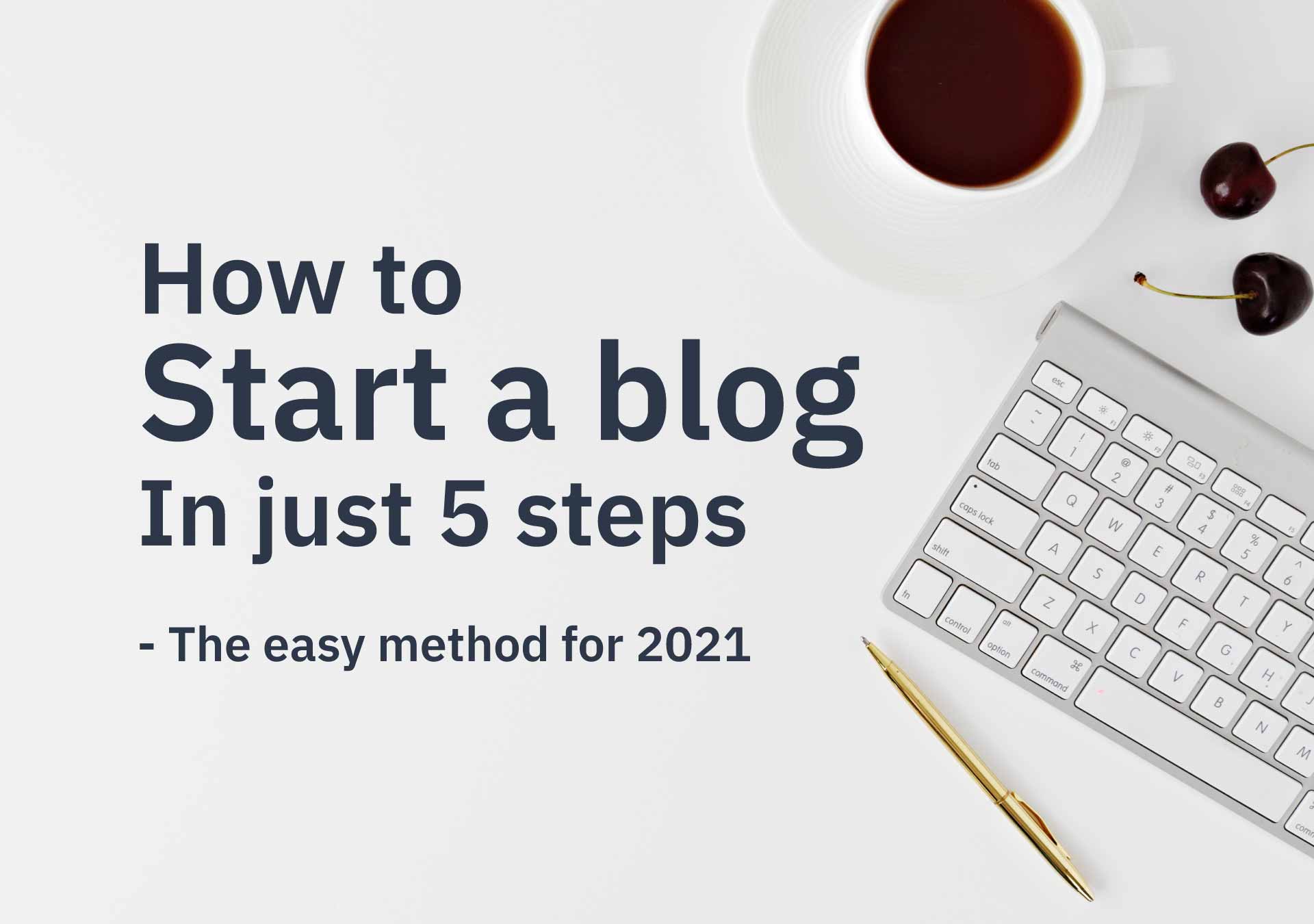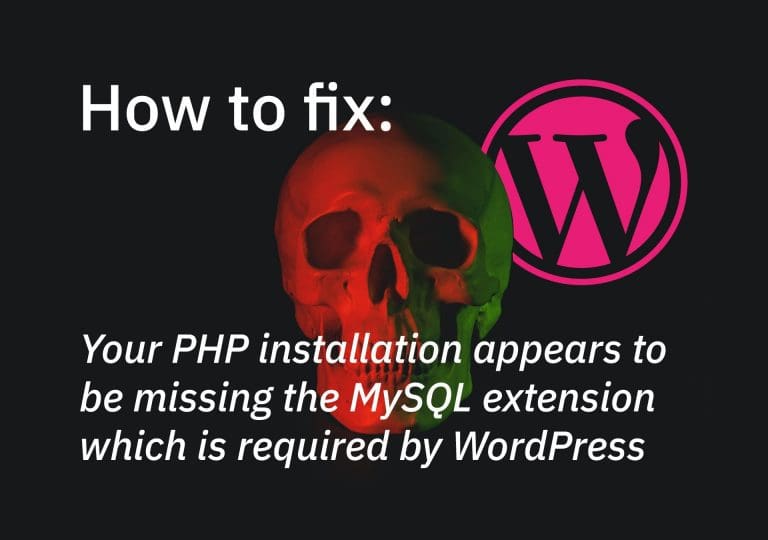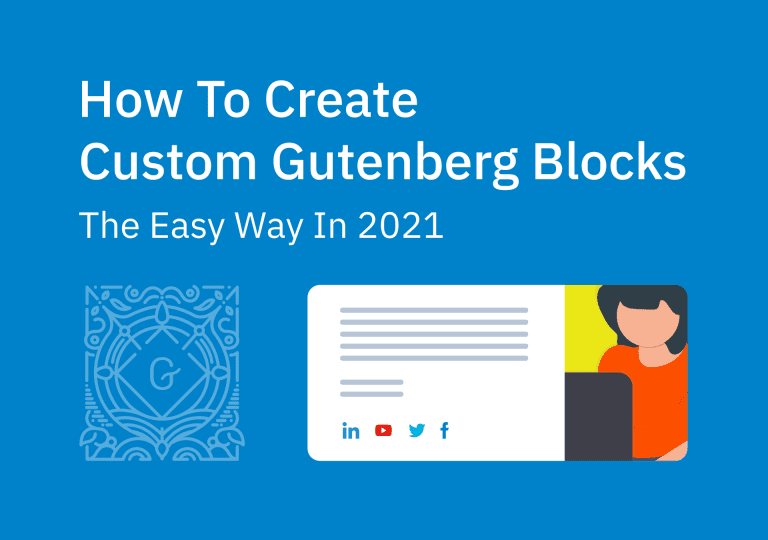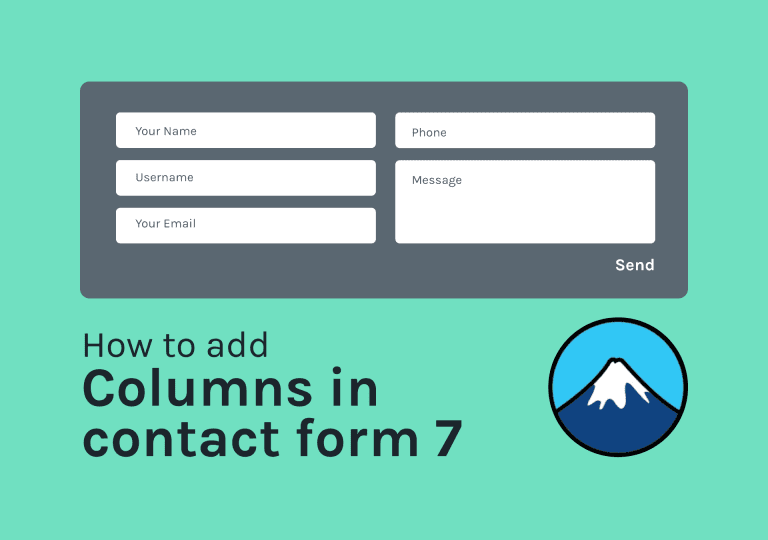Como começar um blog em apenas 5 passos
Índice
Você está procurando começar seu próprio blog? Mas não sabe por onde começar? Não se preocupe, vou te ensinar como começar um blog você mesmo. Apenas em 5 passos fáceis. Isso levará cerca de 30 a 40 minutos para ser concluído. Então, você terá seu próprio blog em 30 minutos. Vamos mergulhar e ver como você pode começar a blogar em menos de uma hora.
O que você precisa para começar um blog em apenas 5 passos
- Ideia de nome de domínio para o seu blog. Algo como diywithwp.com
- Conta de Hospedagem
Vamos começar
Primeiro passo: proteja seu nome de domínio e host
O domínio é o endereço que você digita na barra de endereços do navegador para visitar seu blog. Sem um domínio, não há como acessar ou visualizar seu site.
Hospedagem é onde você salva todos os seus arquivos relacionados ao site ou blog. Que você pode acessar com o nome de domínio.
Para obter o domínio e a hospedagem, você tem várias opções diferentes para escolher. Mas minha sugestão é ir para Anfitrião Azul . Uma das empresas mais estabelecidas e confiáveis e um provedor de hospedagem oficial recomendado pelo WordPress.
Obtenha seu domínio GRATUITAMENTE!
Com Anfitrião Azul , Você pode obter um nome de domínio gratuito com seu pacote de hospedagem. (Para o primeiro ano). Normalmente, um nome de domínio custa cerca de US $ 14.99 por ano.
Compre seu pacote de hospedagem com 60% de desconto
Normalmente você tem que pagar $ 9.99 por mês para ter um pacote de hospedagem com BlueHost . Mas, felizmente, você pode obter um desconto de 70% e obter seu pacote de hospedagem por apenas US$ 2.95/mês com o link abaixo.
Depois de acessar o link, você verá a tela a seguir. Basta clicar no botão ' Começar .
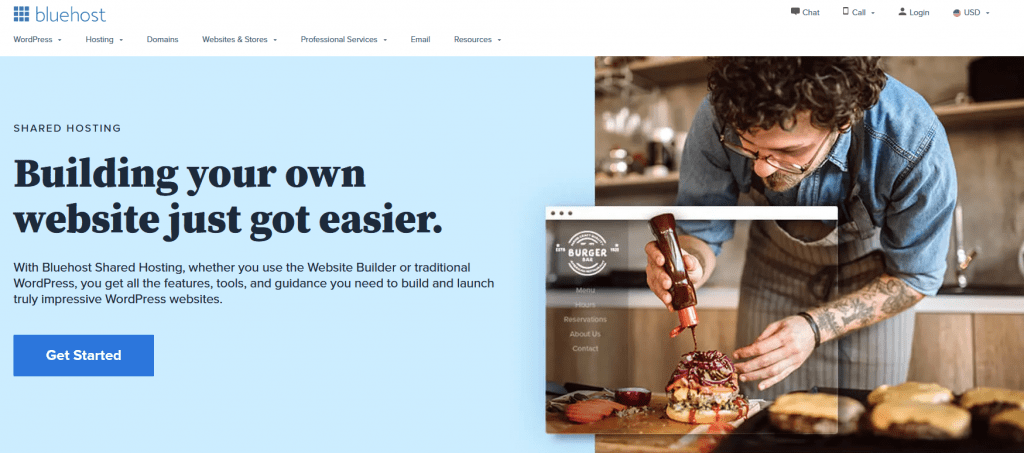
Escolha seu pacote de hospedagem para iniciar seu blog
Na próxima página, você deve selecionar seu pacote. o 'Básico' um é mais do que suficiente para começar. Se você planeja executar mais de um site em seu pacote de hospedagem, sugiro que escolha o 'Escolha mais' pacote em vez disso. Melhor custo-benefício.
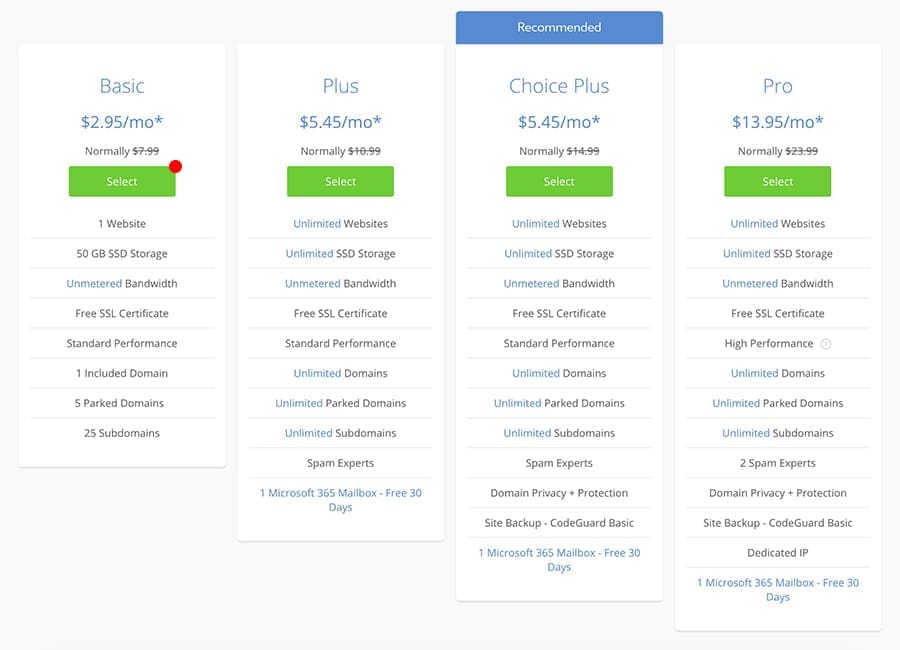
Escolha seu domínio
Na próxima etapa, você deve escolher seu domínio gratuito no Bluehost. Pesquise o nome do blog que você já decidiu dentro do ' Criar um novo domínio '. Digite o nome de domínio dentro do campo de entrada e clique em 'Avançar'.
Se você já possui um nome de domínio, digite a seção 'Use um domínio que você possui' e siga em frente. Você pode usar seu próprio domínio que comprou de outro vendedor, mas alterar as configurações de DNS para apontar / vincular seu domínio à conta BlueHost que estamos comprando no momento.
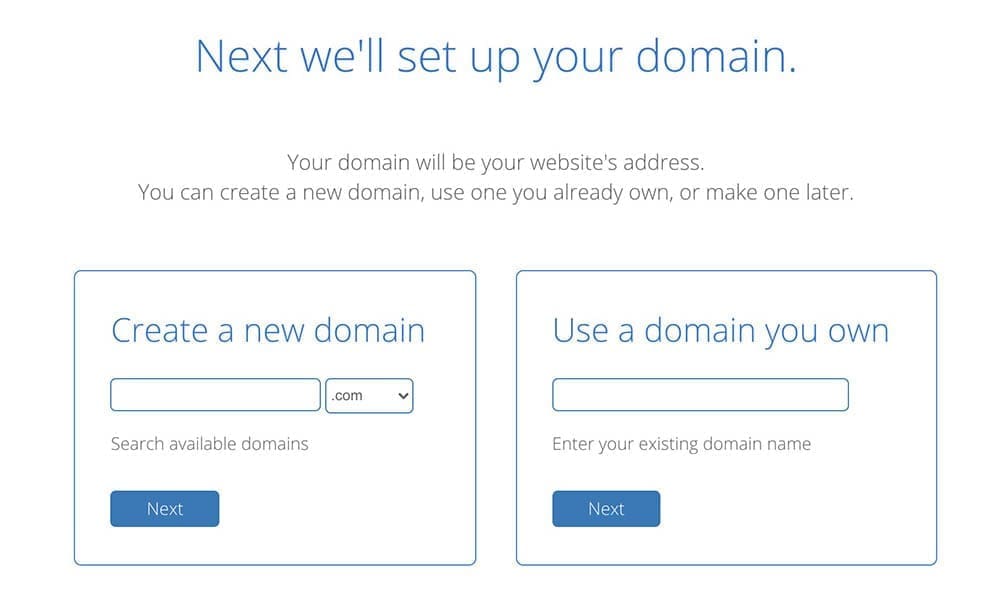
Crie sua conta BlueHost
Crie sua conta de hospedagem fornecendo as informações necessárias na próxima tela. Todos os pacotes de hospedagem BlueHost têm tudo o que você precisa para iniciar seu blog imediatamente. Abaixo estão o que você receberá com todos os pacotes.
- Nome de domínio gratuito
- Largura de banda ilimitada
- Certificado SSL grátis
- Fácil cPanel painel onde você pode instalar o WordPress com apenas alguns cliques
- Contas de email de marca. Semelhante a [email protegido]
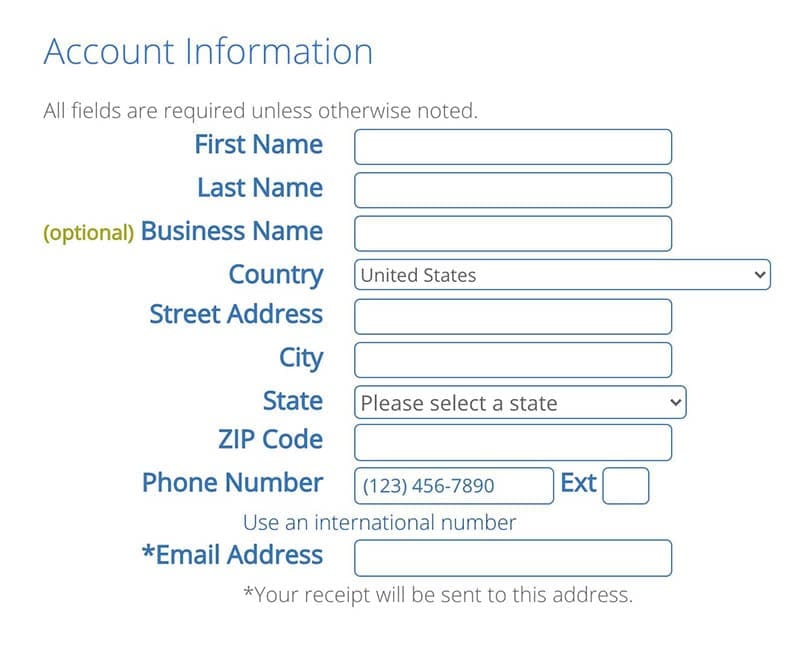
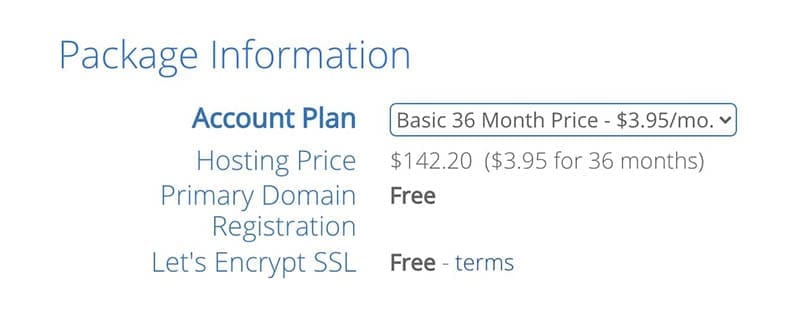
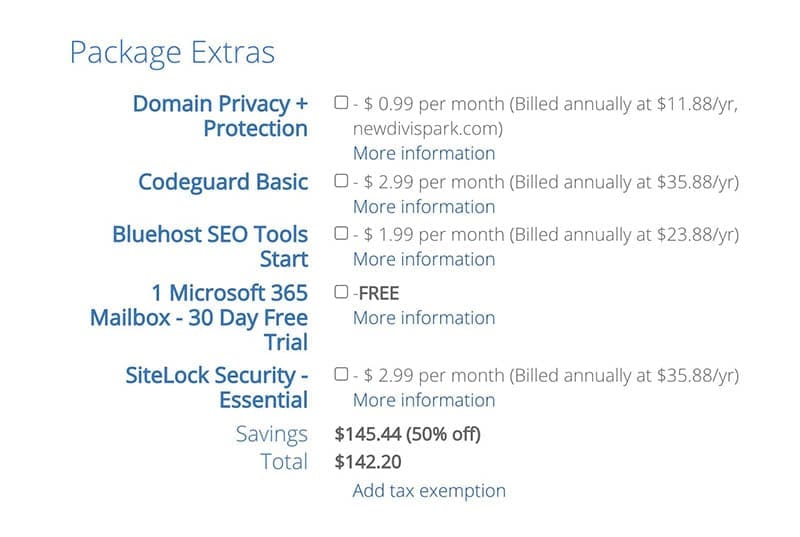
Informações da conta
Preencha todos os campos com suas informações pessoais.
Informações do pacote
Aqui você pode selecionar seu plano de conta. O melhor negócio é se inscrever por 36 meses (por 3 anos). Assim, você pode obter o desconto total.
Pacote extra
Aqui estão alguns produtos adicionais que você pode adicionar ao seu pacote. Se você deseja ter algum desses, pode adicioná-los agora. Se não, não se preocupe, Você pode adicioná-los mais tarde, sempre que decidir. Então, acho melhor seguir em frente sem nenhum desses para manter o custo mais baixo.
Depois de preencher todas as informações, efetue o pagamento e conclua o pedido. Então você terá que definir sua conta na próxima página. (Captura de tela abaixo). Clique em ' Criar conta ' e defina sua senha.
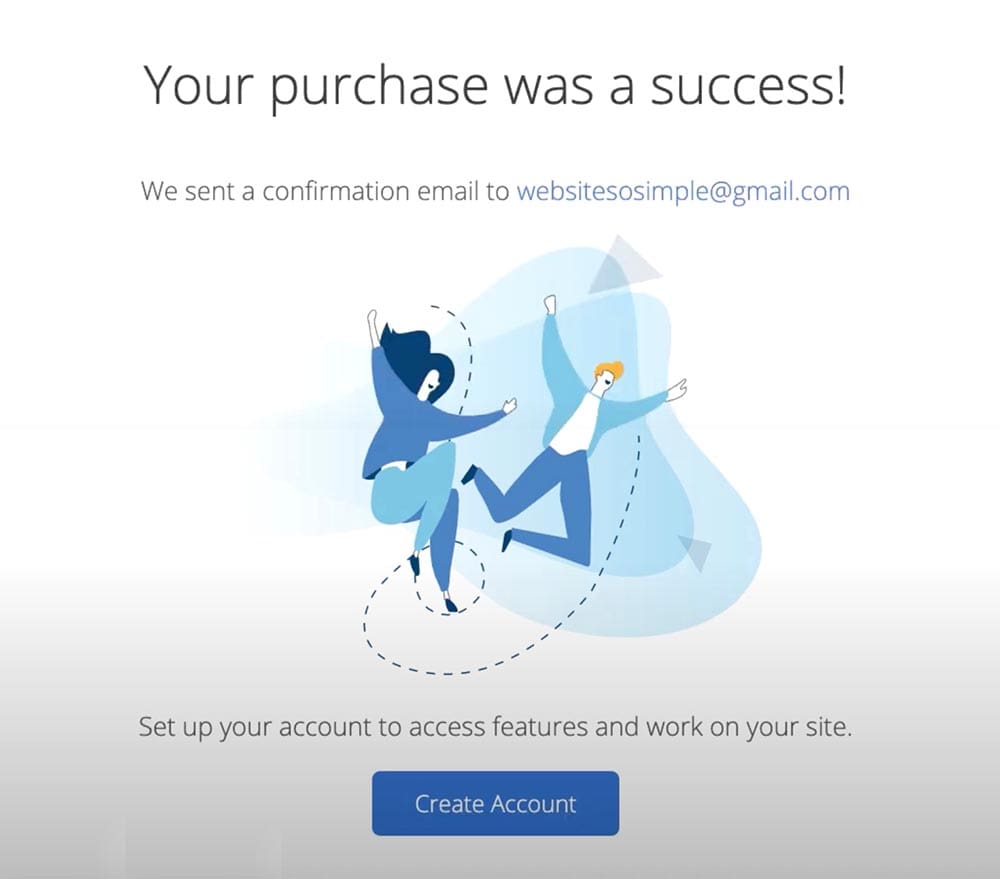
Você receberá um e-mail do BlueHost para verificar seu endereço de e-mail. Não se esqueça de verificar o endereço de e-mail.
Terminado! Você concluiu com êxito a etapa um. Agora você tem um nome de domínio e hospedagem na web. Parabéns!! Vamos ver como começar um blog agora.
Etapa dois: instalar o CMS (sistema de gerenciamento de conteúdo / WordPress)
O que é WordPress
Estamos falando de WordPress.org, a versão auto-hospedada, não WordPress.com. WordPress.com é a versão paga e é muito limitada em algumas áreas. WordPress.org por outro lado, é gratuito e tem muito espaço para expandir seu site.
WordPress ( WP , WordPress.org ) é um sistema de gerenciamento de conteúdo (CMS) gratuito e de código aberto. É o software de publicação na web que você pode usar para criar um belo blog. WP era uma plataforma de blog no início, mas agora é mais do que isso. Você pode usar o WP para qualquer tipo de site. A parte importante é que o WordPress é muito amigável para iniciantes. Você não precisa ser uma pessoa técnica para usar o WP.
Ok, vá em frente e faça login na sua conta Bluehost para instalar WordPress .
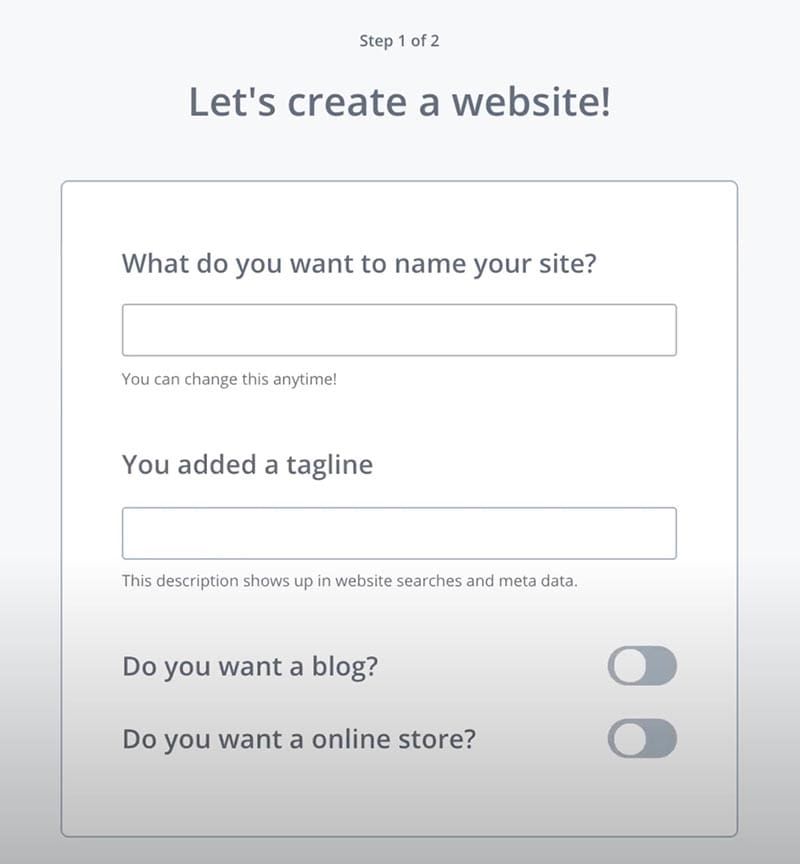
Dê o nome do seu site, slogan e responda a todas as perguntas curtas sobre o seu site na próxima etapa para continuar.

Você pode pular a etapa final, onde você deve escolher um tema. Basicamente, eles estão pedindo que você escolha um tema para o seu blog. O tema é o estilo que seus sites parecem e sua funcionalidade. Apenas pule por enquanto.
O segundo passo está feito! 🙂
Terceiro passo: escolha o tema do seu blog
Faça login no painel do WP
Clique no ícone ' WordPress ' no canto superior direito para fazer login no seu site WordPress recém-instalado. (Bluehost facilitou o processo e eles acabaram de instalar o WordPress para nós. Caso contrário, teremos que instalá-lo manualmente através do cPanel)
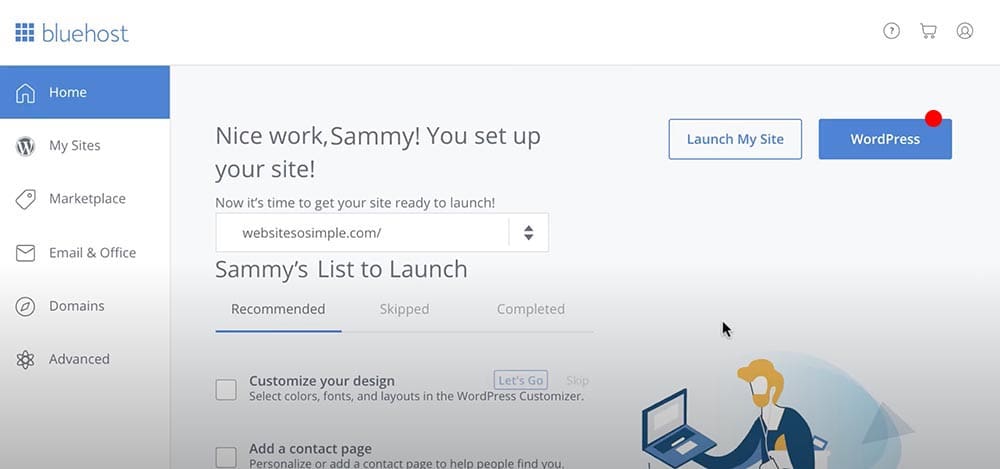
Abaixo está o seu painel do WordPress, onde podemos editar nosso site.
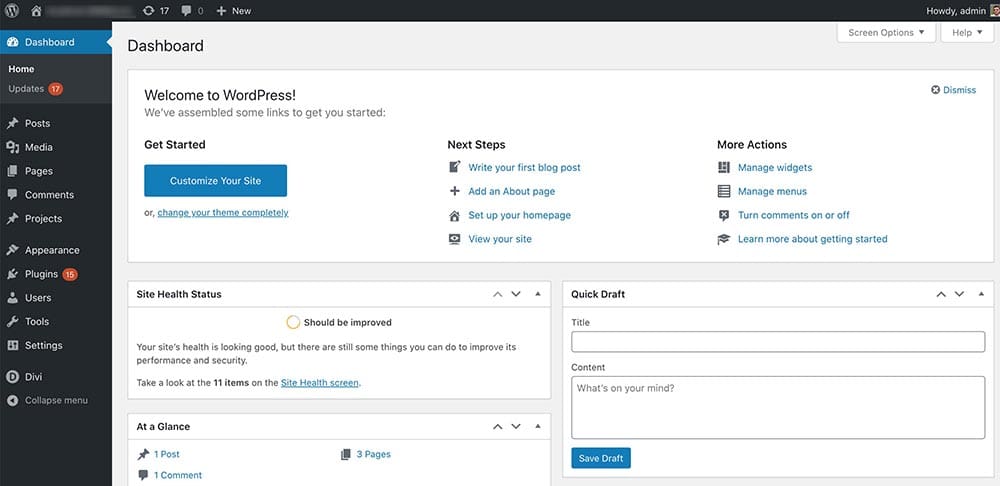
Acredite ou não, você já tem um blog de aparência decente. Basta visitar o front-end do seu site (o painel do WordPress é o back-end do nosso site) para ver você mesmo.
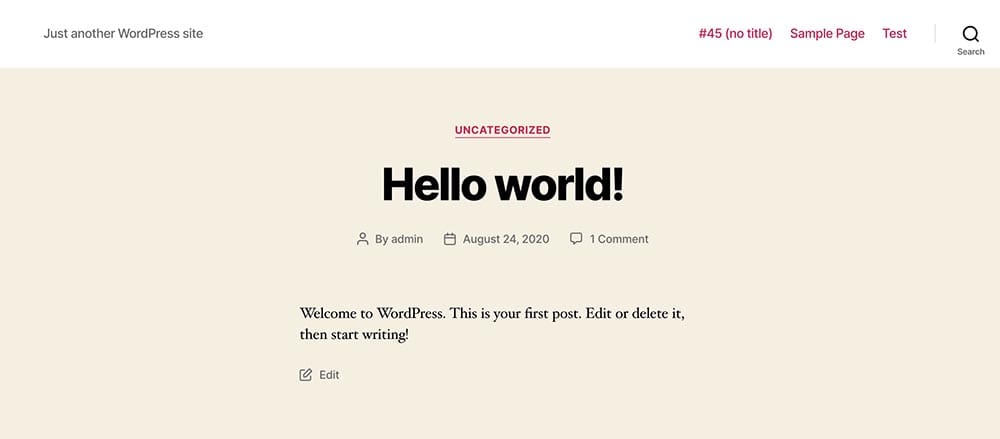
Nada mal, certo?
Como alterar o tema do WordPress
O tema é o que decide a aparência do seu site. Além disso, as funcionalidades que podemos estender com plugins. (Falarei mais sobre plugins mais tarde). Há uma enorme coleção de temas que você pode selecionar WordPress.org . Neste tutorial, estamos usando um tema gratuito chamado Cadência De KadenceWP . Honestamente, este é o melhor tema gratuito que já usei para um blog. Pessoalmente, eu amo este. Então, tenho certeza que você também vai adorar.
Basta clicar no botão Download grátis no menu. Você receberá um arquivo zip que deve ser enviado para o seu site.
Agora vá para o seu site Aparência > Temas > Dashboard e clique no botão Carregar Tema botão na parte superior. (Veja a captura de tela abaixo). Em seguida, selecione o arquivo que você acabou de baixar (kadence.zip) e instale-o. Você pode ativar o tema depois de carregado clicando no botão ' Ativar' botão.
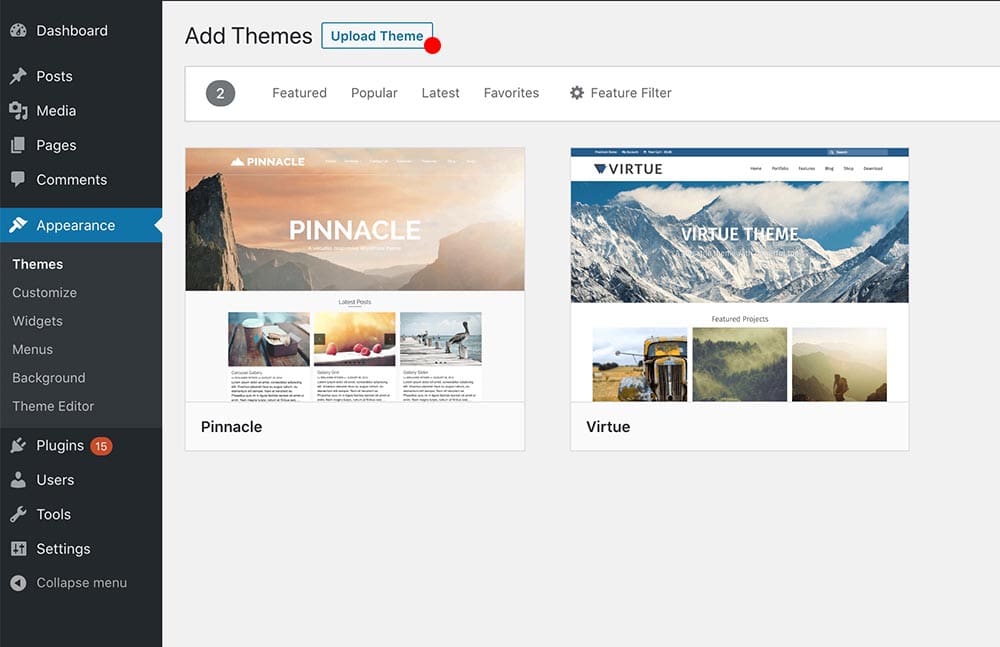
Kadence nos fornece bons modelos iniciais que podemos usar em nosso site. Vá em frente e instale-os. Eles são muito úteis ao criar nossas páginas internas.
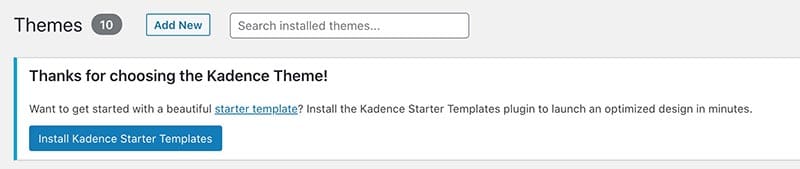
Vamos visitar nosso site e ver como está agora. Basta digitar o URL do seu site em uma nova guia.
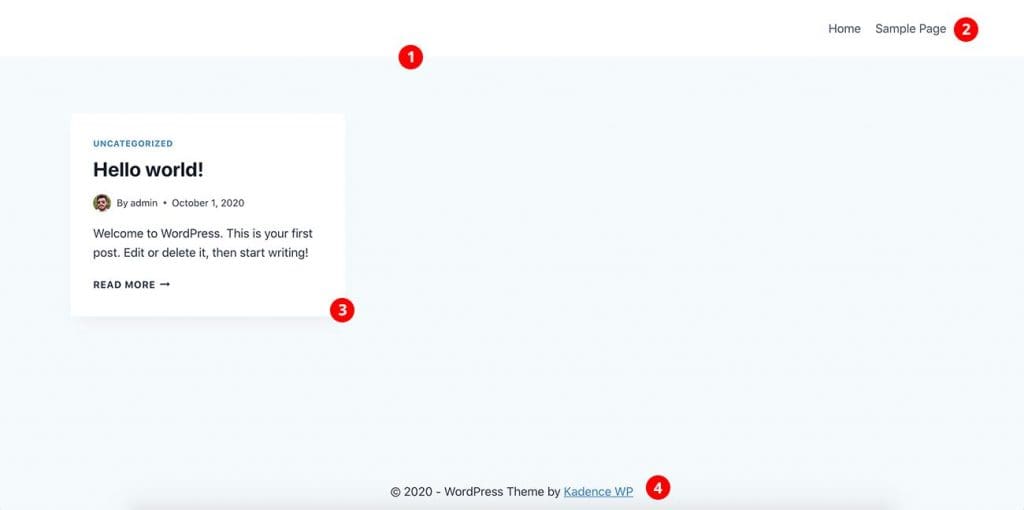
Aqui está sua página inicial no momento. Por padrão, na página inicial do WordPress é onde mostra todas as suas postagens mais recentes.
O que você vê na captura de tela:
- Cabeçalho
- Menu
- A postagem mais recente na visualização em grade. Temos apenas o post de amostra que vem com a instalação do WordPress no momento.
- Rodapé
Parece bom. Certo? 🙂 Podemos torná-lo ótimo. Basta seguir os outros passos simples.
Neste ponto, temos nosso blog rodando na internet. Mas ainda assim, não é exatamente o que estávamos procurando. Temos que estilizá-lo para combinar com nossa marca pessoal.
Adicione seu logotipo ao cabeçalho
Vá para o painel e Aparência > personalizar > logotipo do cabeçalho > e faça o upload do seu logotipo. Brinque com outras configurações e tente torná-lo mais bonito no cabeçalho. Você verá a visualização ao vivo de suas alterações no lado direito do personalizador.
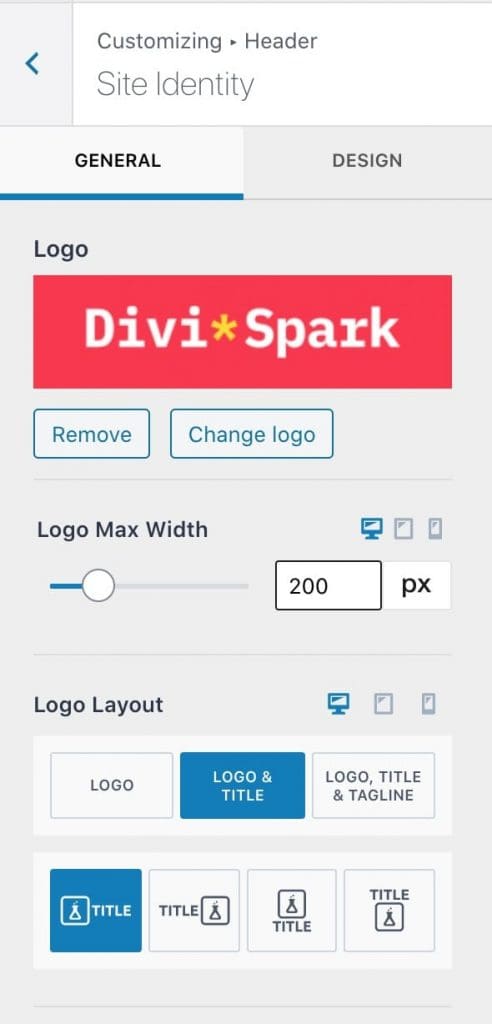
Há muitas coisas que você pode tentar no personalizador para torná-lo mais bonito. Vá em frente e tente um pouco de estilo você mesmo. Sinta-se à vontade para comentar abaixo se precisar de ajuda.
Alterar a paleta de cores
Vá para Aparência > Personalizar > Cor > Geral para definir seu tema de cores.
Tipografia do tema
O próximo passo é definir os estilos de fonte do seu tema. Vá para Aparência > Personalizar > Tipografia > Geral e defina os estilos de fonte do título e do corpo. Você pode escolher qualquer Fonte do Google da lista.
Existem muito mais outras configurações com as quais você pode brincar. Verifique todos eles e tente entender como as coisas funcionam no personalizador do WordPress. Uma vez que você entendeu, é muito fácil seguir em frente. O WordPress é um CMS fácil de usar e essa é a principal razão de sua popularidade.
Etapa quatro: adicione sua primeira postagem no blog
Vamos criar nossa primeira postagem no blog. Ir para Painel > Adicionar novo . Abaixo está a tela de pós-edição que você verá.
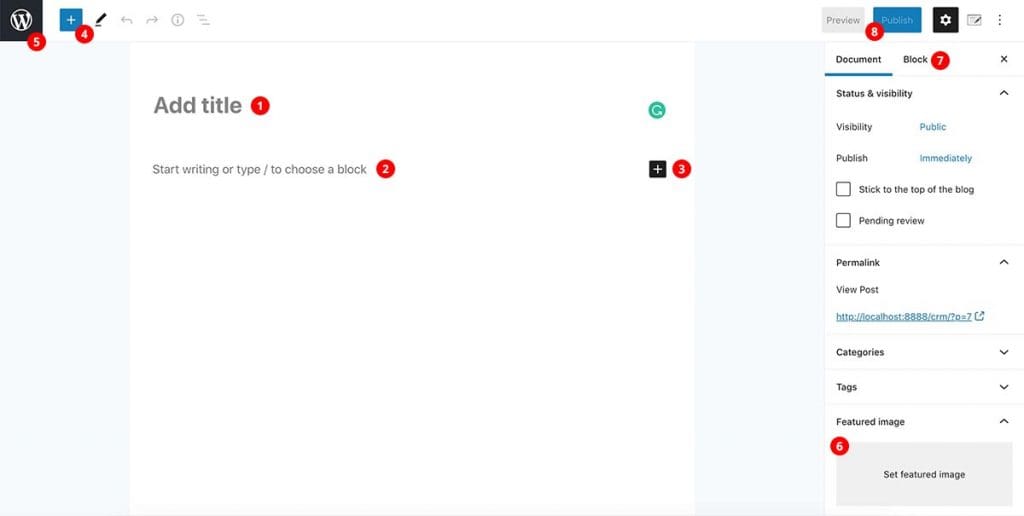
1.Post título
Adicione o título da sua postagem aqui
2. Publique conteúdo
Você pode escrever sua postagem aqui.
3. Mais blocos de Gutenberg
Ao clicar no ícone '+' no canto direito, você pode adicionar outros blocos. Gutenberg Blocks são algo que podemos usar para construir páginas da web no mundo WordPress. É basicamente um construtor de páginas com muitos blocos/módulos. Por exemplo, se você deseja adicionar um texto na postagem ou página, deve adicionar um Bloco de Texto. Se você quiser uma imagem, você deve adicionar um Bloco de Imagem.
4. Blocos de Gutenberg
Você pode ver todos os blocos disponíveis aqui.

5. Botão Voltar
Clique neste botão para voltar ao Todas as postagens vista.
6. Imagem em destaque
É aqui que você pode adicionar uma imagem em destaque à postagem. Você pode fazer upload de sua imagem. Sempre tente otimizar a imagem da melhor maneira possível. Tente torná-lo o menor possível em tamanho. Use uma ferramenta como ImageOptim (para Mac) ou Otimizador de arquivos (para Windows) para otimizar suas imagens. MinúsculoPNG é outra solução online gratuita para experimentar.
7. Bloquear configurações relacionadas
Aqui você pode encontrar configurações relacionadas aos blocos que você adiciona. Tente você mesmo.
8. Botão de Plublish
Ao clicar neste botão, você pode publicar sua postagem para o mundo. 🙂
Configurações do WordPress
Existem algumas outras configurações importantes que precisamos verificar antes de prosseguir. Vá para o Configurações do > do painel > Geral. Você pode definir o Título do site, slogan, e-mail do administrador, e mais algumas configurações aqui.
Links permanentes
Permalinks são os URLs permanentes para suas postagens individuais, bem como categorias e outras listas de postagens de blog. Um link permanente é o que outro blogueiro usará para criar um link para o seu artigo. Além disso, essa é uma parte muito importante da otimização de mecanismos de pesquisa.
Ir para Configurações > Configurações de Permalink

Selecione ' Nome da postagem ' ou outra versão melhor como a estrutura de permalink.
Etapa cinco: crie uma página inicial personalizada
Neste ponto, você tem um blog WordPress totalmente funcional que você mesmo constrói. Feliz? 🙂
Por padrão, o WordPress mostra as últimas postagens que você publica na página inicial do seu blog. É o suficiente em alguns casos, mas e se você quiser ter Uma imagem de capa com um título no topo da página e algumas postagens de blog mais recentes abaixo? Uma seção de call to action com um botão para a página de contato? Vamos mergulhar e ver como fazer esse tipo de coisa.
Vamos adicionar uma nova página. Ir para Páginas > adicionar novo . Dê um título à sua página. Eu nomeio a página como 'Home', pois vamos usá-la como a página inicial do nosso site.
Crie uma seção de capa que atraia seus leitores
A tela de edição da página é muito semelhante à página de edição de postagem. Ele está usando o mesmo construtor Gutenberg para projetar a página. Aqui, na parte superior, vou adicionar uma capa com título, descrição e um botão. Basta clicar no ícone '+' e procurar por 'Capa'.
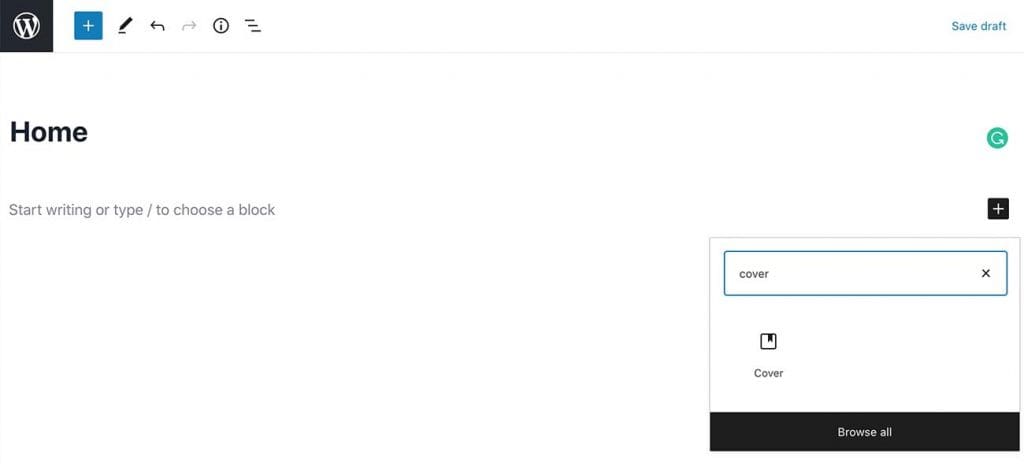
Abaixo você pode ver o que eu fiz na minha demonstração. Como você pode ver no lado direito, você obterá configurações diferentes para cada bloco. Assim, você pode alterar os tamanhos das fontes, cores, imagens de fundo, etc.
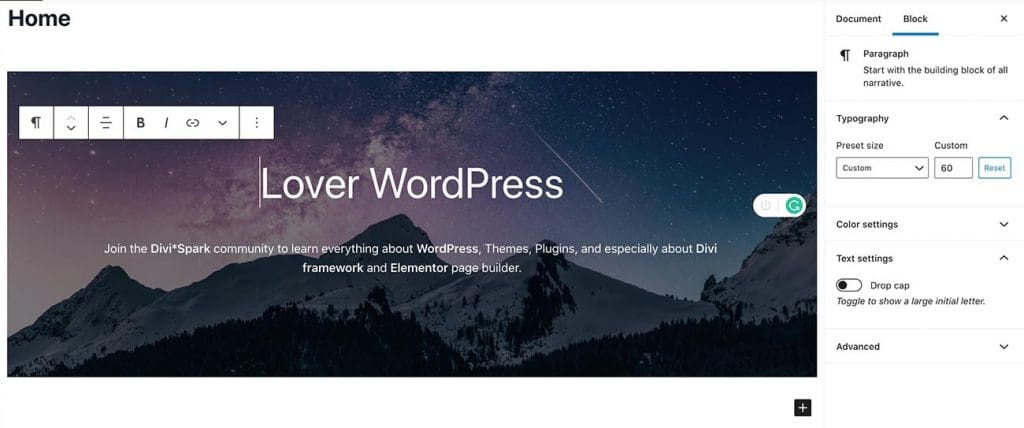
Como mostrar as últimas postagens na página inicial
Agora vamos mostrar as últimas postagens na página inicial. Semelhante ao que você fez acima, basta pesquisar por ' Últimas postagens ' e, em seguida, adicione o bloco à página logo abaixo da seção de capa.
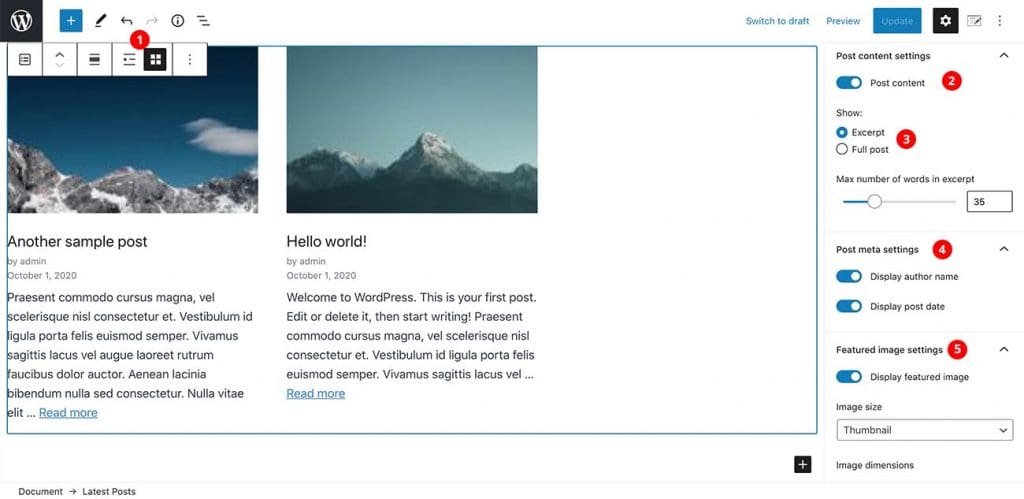
A configuração que você pode alterar:
- Você pode selecionar a exibição de lista ou a exibição de grade aqui. Eu usei a visualização em grade.
- Ele só mostrará o título no início. Você tem que habilitar aqui o conteúdo da postagem.
- Selecione 'Trecho' e comprimento do trecho.
- Exibir o nome e a data do autor.
- Aqui você pode decidir se deseja mostrar a imagem em destaque como mostrei neste exemplo.
É isso!
Adicionar a seção Call To Action
Como você pode ver, é muito fácil criar uma página com o construtor de páginas Gutenberg. Você pode adicionar qualquer tipo de conteúdo lá. Vá em frente e adicione um título e um botão abaixo que redirecionará para a página de contato. Podemos adicionar o URL da página de contato posteriormente, pois ainda não temos a página de contato. Abaixo está o que eu fiz.
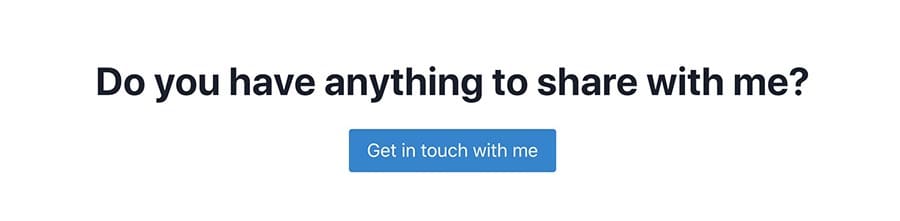
Legal!! Acabamos de finalizar nosso design de página inicial personalizado. Você pode adicionar qualquer conteúdo que desejar. Apenas tente você mesmo e tente fazer um bom design.
Vamos definir esta página como nossa página inicial. Ir para Configurações > leitura e definir Sua página inicial é exibida Para Uma página estática e selecione a página inicial que acabamos de fazer. Além disso, adicionei outra página chamada ' Blogue ' enquanto isso. Apenas uma página vazia e estou escolhendo isso como a página do blog.
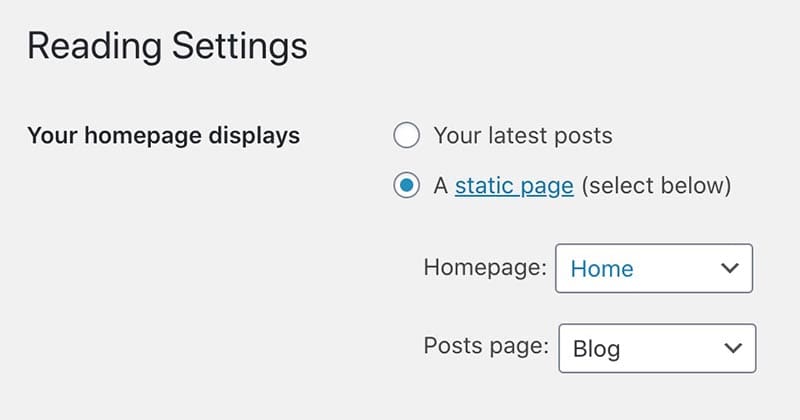
Basicamente, você terminou de criar seu próprio blog no WordPress. É assim que se inicia um blog com WordPress. Você pode continuar postando seus artigos sem problemas. Mesmo assim, existem algumas páginas obrigatórias em um blog, como Sobre, Contato, Política de Privacidade, Termos de serviço, etc. Neste ponto, você já sabe como criar novas páginas e adicionar conteúdo lá. Mas você ainda não sabe como adicionar um formulário de contato à página de contato. Certo? Deixe-me dizer-lhe como fazer isso da maneira mais fácil.
Bônus: Como adicionar um formulário de contato no WordPress
Vamos usar um plugin gratuito chamado WPForms para adicionar o formulário de contato à página. Vamos ao Plugins > adicionar novos e procure por WPForm s. Depois de encontrar o plugin, basta clicar em Instalar e então Ativar .
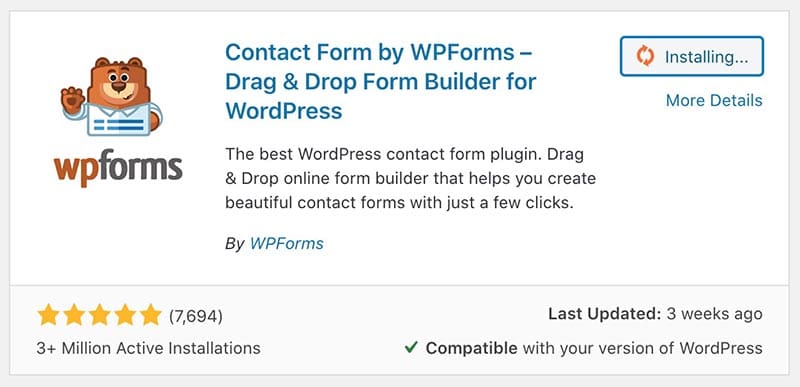
Depois de ativar o plug-in, você verá um novo item de menu no painel. Ir para WPForms > Adicionar novo . Em seguida, selecione o ícone Formulário de Contato Simples na próxima tela. O formulário de amostra será suficiente para a maioria das pessoas, mas se você quiser adicionar mais campos, poderá fazê-lo com apenas alguns cliques. É muito simples.
Por padrão, quando alguém envia um e-mail por meio deste formulário, ele será enviado para o endereço de e-mail do administrador do site. Se você quiser alterá-lo, basta ir para Configurações > notificação > endereço de e-mail Enviar para e adicione o endereço de e-mail onde deseja receber e-mails.

OK, acabamos de criar nosso formulário. Agora temos que adicionar isso à nossa página de contato. Basta ir à página de contato e clicar no ícone '+' para pesquisar blocos e digitar WPForms . Isso abrirá o Bloco WPForms . Você pode adicioná-lo à página e selecionar o formulário que acabamos de criar. É isso!! Muito fácil, certo?
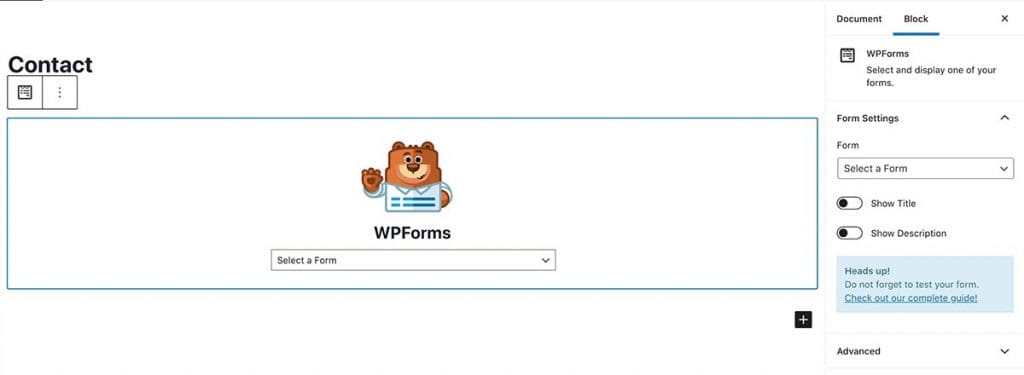
Então, é assim que você mesmo começa um blog com o WordPress. Há muito mais coisas que você pode fazer para torná-lo mais atraente. Em postagens futuras, vou abordá-los um por um. Até lá, boa sorte!